-
老司机教你设置 win7系统打开网页提示“无法解析服务器的DNS地址”的教程
- 发布日期:2021-03-09 08:00:09 作者:bag198技术 来 源:http://www.bag198.com
win7系统打开网页提示“无法解析服务器的DNS地址”的问题司空见惯;不少人觉得win7系统打开网页提示“无法解析服务器的DNS地址”其实并不严重,但是如何解决win7系统打开网页提示“无法解析服务器的DNS地址”的问题,知道的人却不多;小编简单说两步,你就明白了;1、点击开始菜单,在搜索框内输入“cmd”,然后在搜索出的程序中的“cmd.exe”上单击右键,选择“以管理员身份运行”; 2、打开命令提示符之后我们在框内输入“ipconfig /flushdns”按下回车键;就可以了。如果没太懂,请看下面win7系统打开网页提示“无法解析服务器的DNS地址”的解决方法的更多介绍。
方法一:
1、点击开始菜单,在搜索框内输入“cmd”,然后在搜索出的程序中的“cmd.exe”上单击右键,选择“以管理员身份运行”;
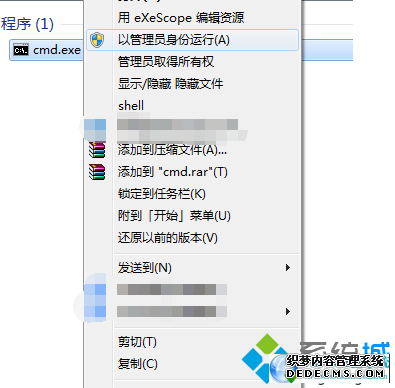
2、打开命令提示符之后我们在框内输入“ipconfig /flushdns”按下回车键;

3、待上一个命令完成后,输入“netsh winsock reset”按下回车键,带命令完成后重启计算机;

方法二:
1、点击开始菜单,点击“控制面板”;
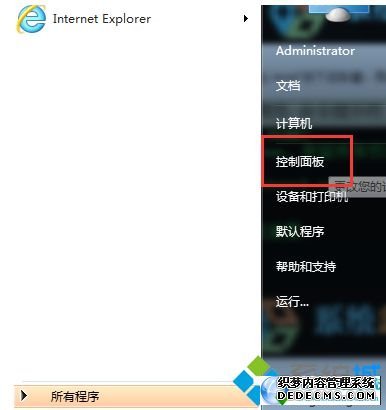
2、在控制面板中将查看方式修改为“类别”;
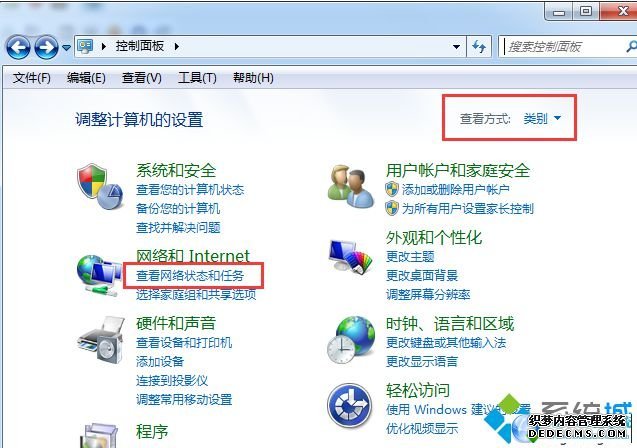
3、然后点击“更改适配器设置”;
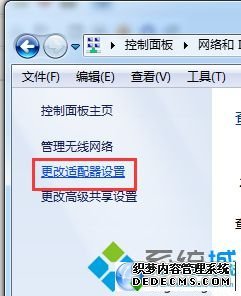
4、在我们正在使用的本地连接上单击右键,选择“属性”;

5、在“本地连接属性”界面选中“Internet 协议版本 4 (TCP/IPV4)”然后点击属性;
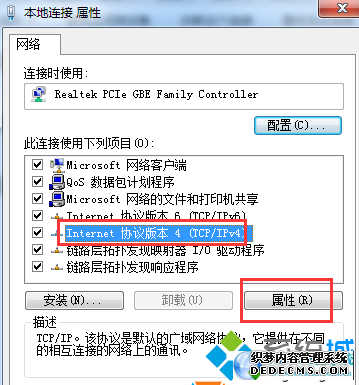
6、在属性界面点击“使用下面的DNF服务器地址”,在“首选DNF服务器”一行内输入8.8.8.8或当地网络的dns服务器地址,点击确定即可。
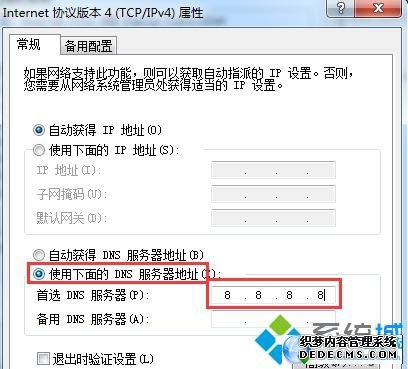
上述就是win7系统打开网页提示“无法解析服务器的DNS地址”的解决方法,小编介绍两种不同的解决方法,用户可以选择一款习惯的方法操作。
上面给大家介绍的就是关于win7系统打开网页提示“无法解析服务器的DNS地址”的解决方法,有需要的用户可以按照上述步骤设置解决问题,相信这篇文章一定可以帮到大家!
上一篇:青苹果还原
win7系统u盘装错误提示Usage Error 518 Not a valid image file的途径
下一篇:大师为您
win7系统电脑开机提示post error occurs错误的具体方法
 番茄花园 Ghost Win7 32位纯净版下载 v2019.01
番茄花园 Ghost Win7 32位纯净版下载 v2019.01 番茄花园 Ghost Win7 32位纯净版 v2019.02
番茄花园 Ghost Win7 32位纯净版 v2019.02